

|
本站电脑知识提供应用软件知识,计算机网络软件知识,计算机系统工具知识,电脑配置知识,电脑故障排除和电脑常识大全,帮助您更好的学习电脑!不为别的,只因有共同的爱好,为软件和互联网发展出一分力! 一、三步搞定下载与注册1.登陆 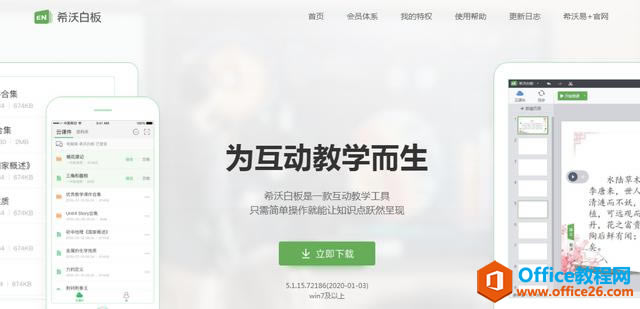 ? ? 2.安装完成,打开希沃白板5。 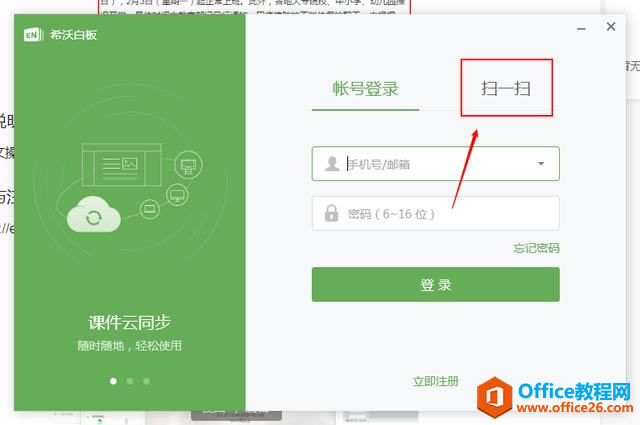 ? ? 3.选择“扫一扫”,通过微信扫码完成登陆,首次扫码会自动注册并需要绑定手机。 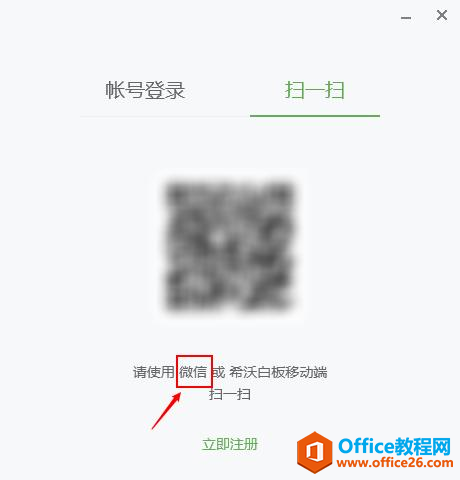 ? 二、三步开启知识胶囊1.制作课件。登陆希沃白板5之后,在右上角点击“新建课件”。 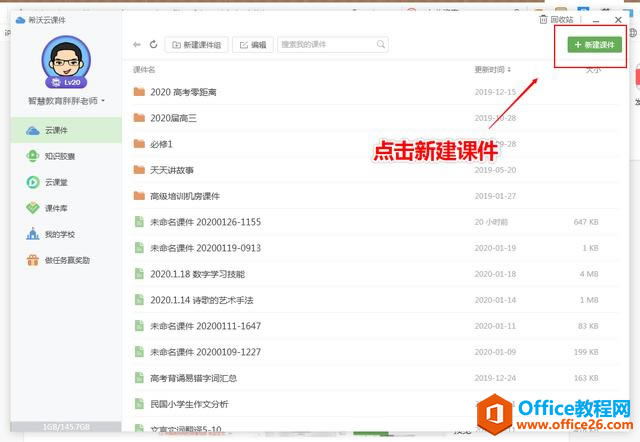 ? ? 希沃白板5操作类似PPT,不过更简洁,支持导入PPTX格式文件(PPT导入只能导入为图片格式,可以在powerpoint上另存为pptx格式) 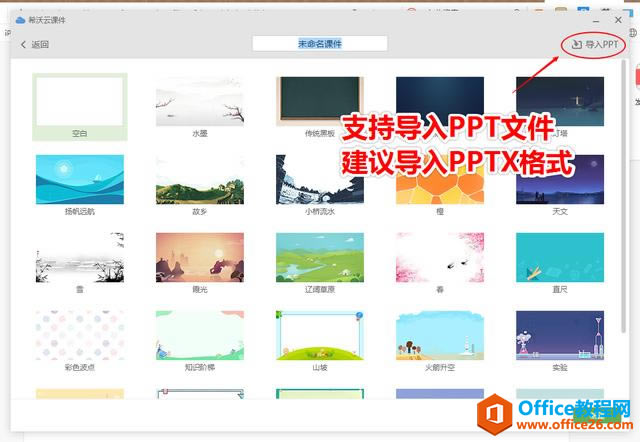 ? ? 2.确认更新到最新版。要完整使用知识胶囊功能,请确保希沃白板5更新到了最新版本,方法如下:打开任何一份课件,点击左上角“希沃白板”-“帮助”-“关于我们”,进入之后系统会自动检测版本并更新,最新版本是5.1.15.72186. 【一定要确认更新再录制时间胶囊】 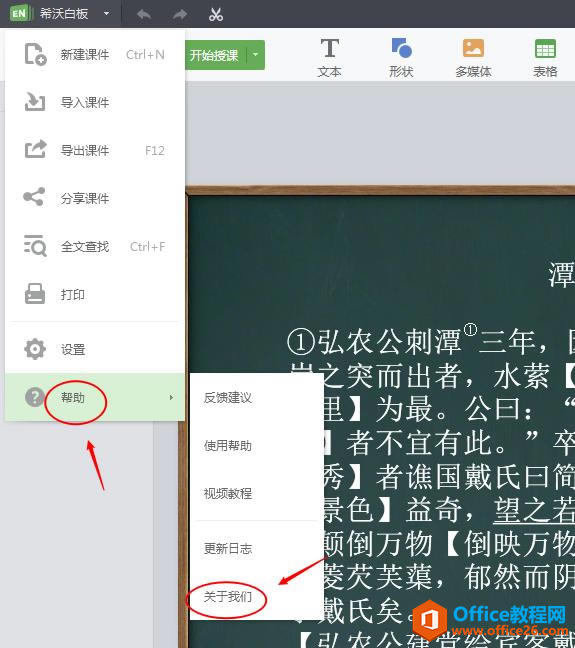 ? 如果你可以看到这个画面,意味着已经更新完毕。 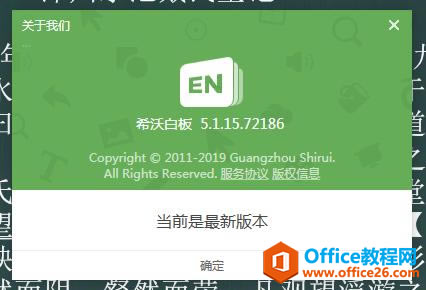 ? ? 3.知识胶囊录制的方法有两种: (1)进入授课,在下方工具栏点击“胶囊”图标  ? (2)在云课件主界面-时间胶囊-录制胶囊 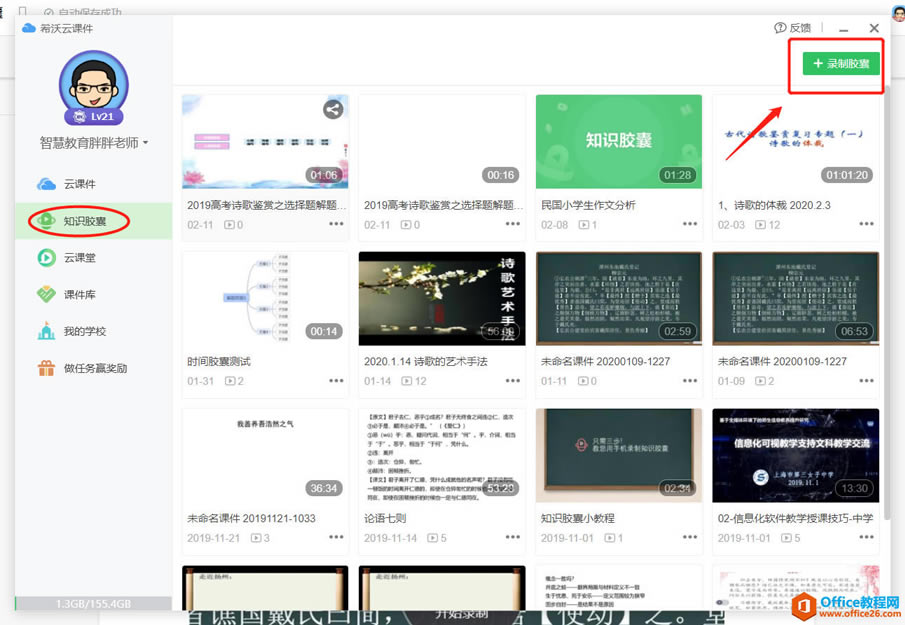 ? 三、录制胶囊的三大注意事项1.工具栏要注意使用完画笔、橡皮,切换“选择”!  ? ? 2.按空格键或者双击画笔、橡皮,进入设置  ? 支持使用空格键对画笔的笔迹和粗细进行设置。 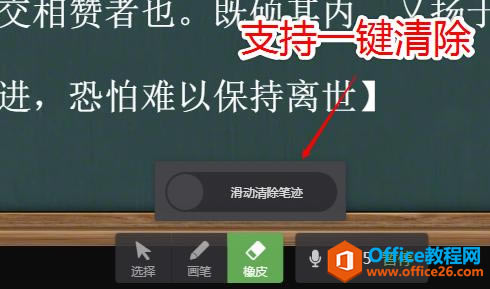 ? ? 3.录制中在最后一页添加空白页,方便书写 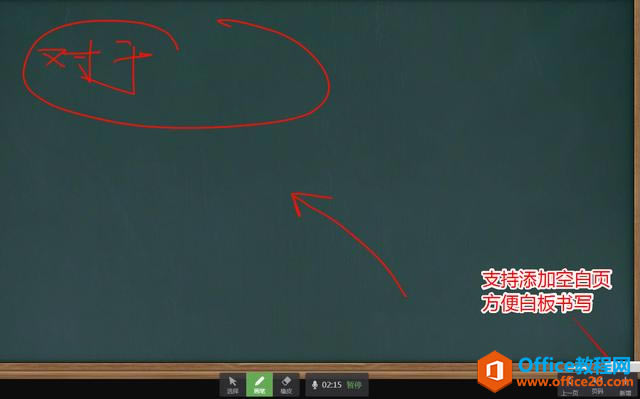 ? 四、录制结束前的三大注意事项1.结束录制前,强烈建议“前往预览” 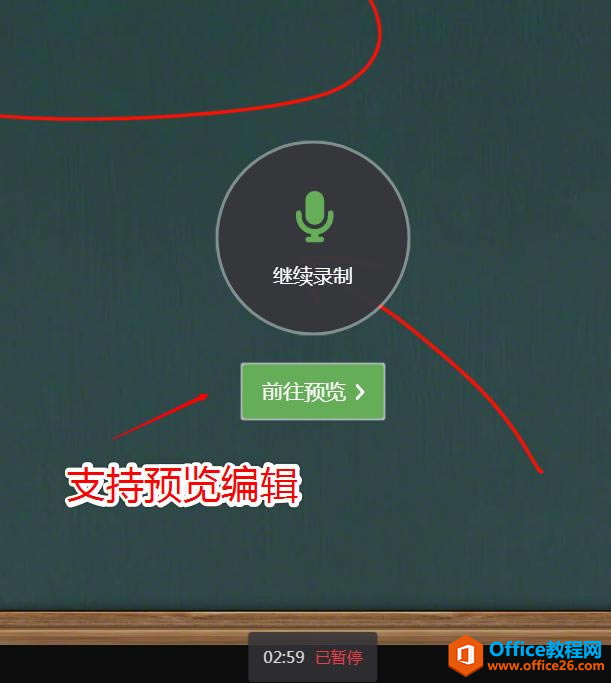 ? ? 2.可以选择页面重录或者删除 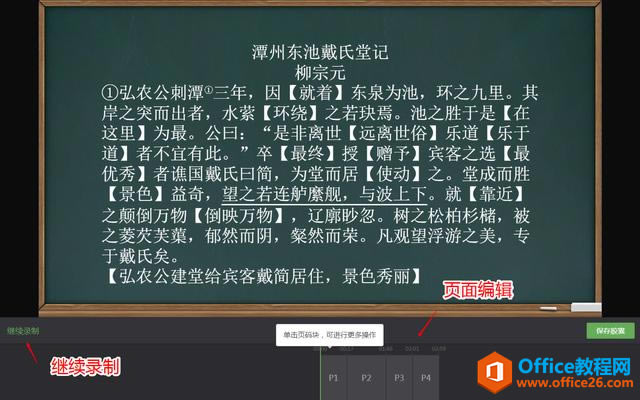 ? 重录只支持单页重录,多页重录请分别重录。 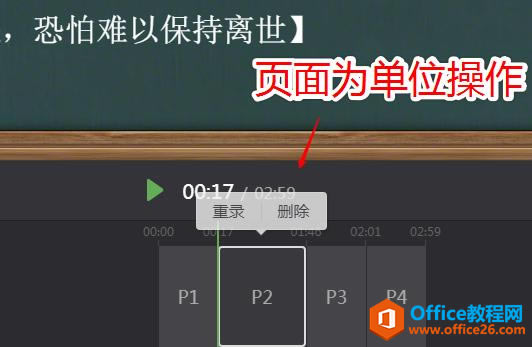 ? ? 3.结束录制之后,记得分享海报二维码! 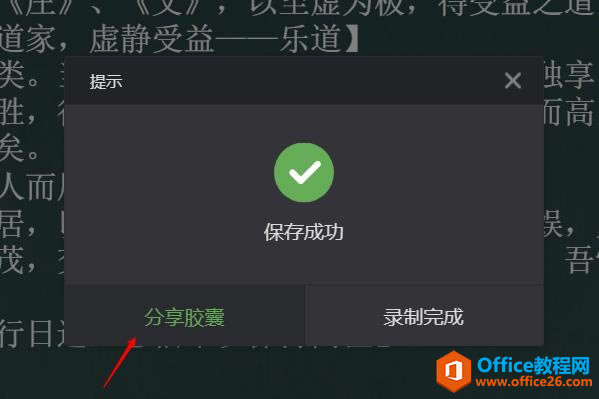 ? ? 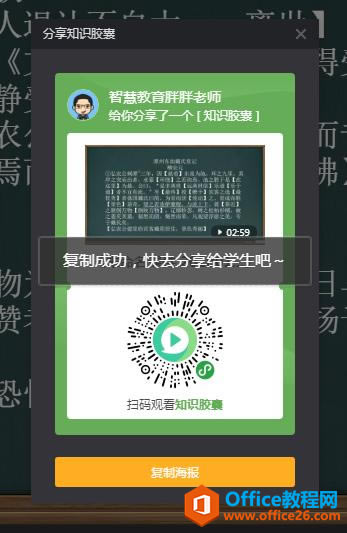 学习教程快速掌握从入门到精通的电脑知识。 |
温馨提示:喜欢本站的话,请收藏一下本站!